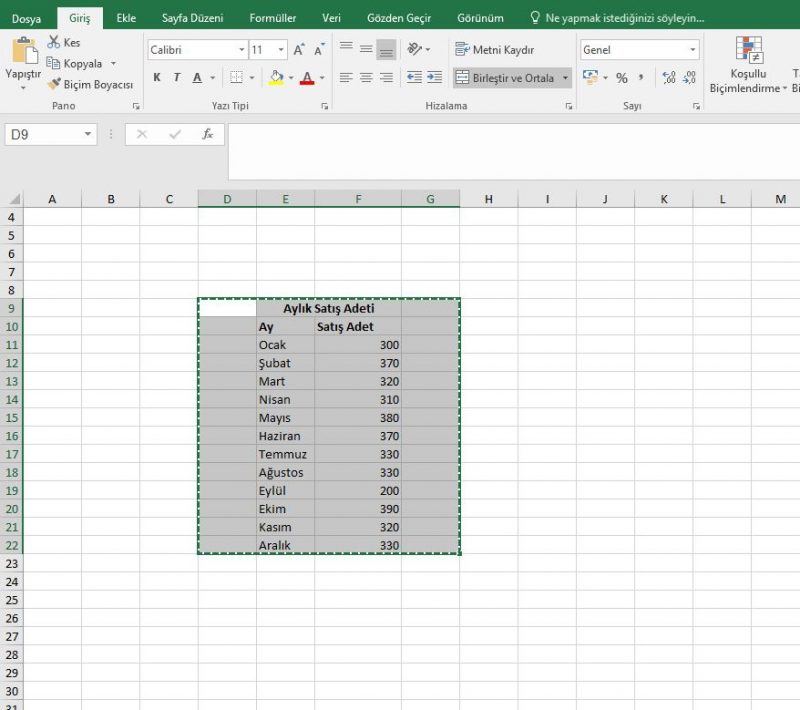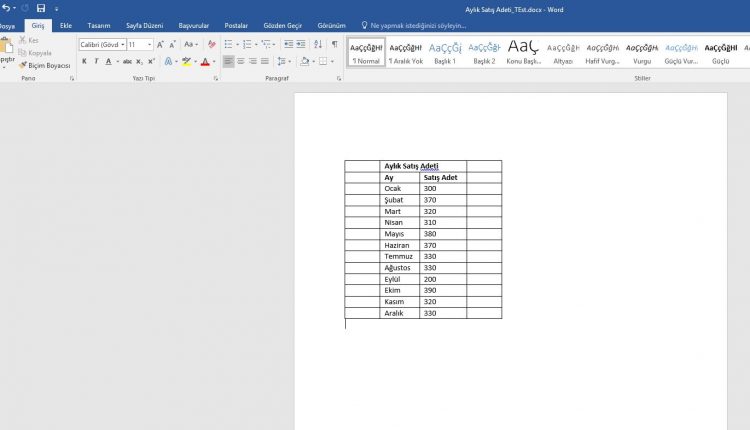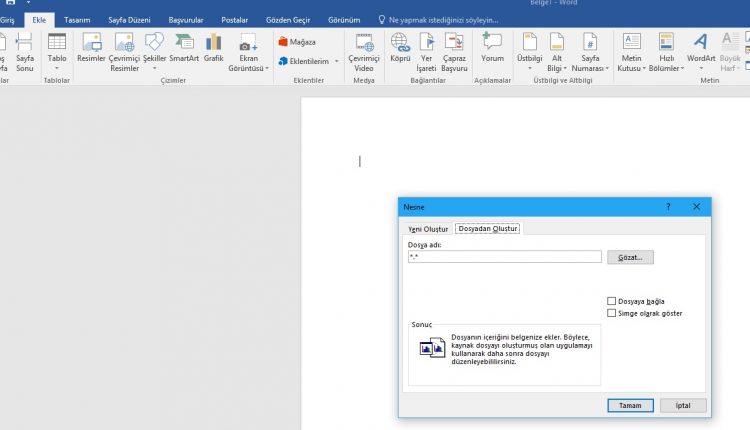Bir Microsoft Word dosyasındaki tablo içeriğinin dinamik olarak değiştirilmesi gerekiyorsa, ilgili tablo bilgilerinin Excel dosyası ile ilişkilendirmesi oldukça işinize yarayacaktır.
Word dokümanı içinde anlık değişen veriler ile alakalı Excel tablolar oluşturmak istenildiğinde, Excel içeriğinin dokümana linklenmesi için kullanılan yöntemlere bulunur. Çalışılan word dokümanına excel dosyasından direk bağlantı sağlamak, değişken bilgilerin anlık olarak word dosyasındaki tablolarda güncellenmesini sağlar.
Bu haftaki yazımda, bir Excel dosyasındaki değişen verilerin, Word dokümanı içeriğindeki bir tabloda nasıl güncel olarak gösterilebileceğinden bahsedeceğim. Diğer taraftan; yazının devamında eğer istenirse Word içeriğine Excel dosyasındaki bütün bileşenlerin nasıl gömülebileceğinden bahsedeceğim.
Bu makaledeki anlatılanlar Microsoft Office 2016 paketindeki Word ve Excel için geçerlidir. Diğer Ofis sürümlerinde farklılıklar olabilir.
Word dosyasında Excel Bağlantısı Nasıl Yapılır?
Bir Excel dosyası içindeki değişken verilerin Word dokümanına bağlanması ile tek yönlü bir bağlantı sağlanmış olur. Veriler Excel dosyasından Word dosyasına anlık olarak taşınır. Word dokümanının boyutu veriler geldikçe değişmez. Gelen veriler aslında Excel dosyasında olduğu için sadece ilgili tablodaki verilerin linki Word dokümanına yansır. Excel dosyasındaki seçilen alandaki verilerin Word dosyasındaki tablo ya da alana direk bağlanması söz konusudur.
Excel dosyasındaki bir içeriğin Word dokümanına bağlanması için:
- Bir Word dokümanı açılır.
- Excel dosyasından link verilecek içeriğin olduğu kısım seçilerek kopyalanır.
- Word dosyasında içeriğin yapıştırılacağı nokta seçilerek, “Hedef Stilleri Bağla ve Kullan” şeklinde yapıştırılır.
Bu işlemden sonra Excel yani kaynakta yapılan herhangi bir değişiklik anlık olarak Word dosyası üzerinde de güncellenecektir. Bir Word dosyasında Excel içeriği ile ilişki kurulurken dikkat edilmesi gereken en önemli nokta: Excel dosyasından kopyalanarak alınan içeriğin, Word dosyasında “Stilleri Bağla ve Kullan” veya “Kaynak Biçimlendirmesini Bağla ve Sakla” seçilerek yapıştırılmasıdır. Word dosyasına bir excel dosyasındaki bütün bir sayfadaki içeriğin linki verilmek istenildiğinde, excel dosyasındaki satır numaralarının ve sütun harflerinin birleşimindeki sol üst köşede bulunan ortak kutu seçilerek kopyalanır.
Excel içeriğinin tamamı Word dosyasına nasıl eklenir?
Bir Word dosyasına Excel dosyasındaki bütün bileşenler eklenirken, sadece seçilen alan değil, dosyanın çalışma sayfasındaki bütün içeriğinin eklenmesi söz konusudur. Bu işlemle Excel çalışma sayfasındaki bütün verilerin Word dokümanına taşınması sağlanır.
Bir Word dokümanına Excel dosyasındaki bütün içeriğin gömülmesi için:
- Bir Word dokümanı açılır.
- Üst menüdeki “Ekle” seçilerek “Nesne” ‘ye tıklanır.
- Nesne penceresinde: “Yeni oluştur” ve “Dosyadan Oluştur” tab’ları bulunur.
- Yeni oluştur tabı’nda, “Microsoft Excel Çalışma Sayfası” seçilir.
- “Dosya Oluştur” tabı’nda, “Gözat” tıklanarak, eklenmek istenen Excel dosyası bulunur.
- Excel dosyası seçilerek, üzerinde çalışılan Word dosyasına eklenir.
Word dosyasına bir Excel çalışma sayfası eklendiğinde; Word, Excel çalışma sayfasındaki biçimlendirmeyi kullanır. Biçimleme konusunda Word dosyası üzerinde değişiklikler yapılabilir.